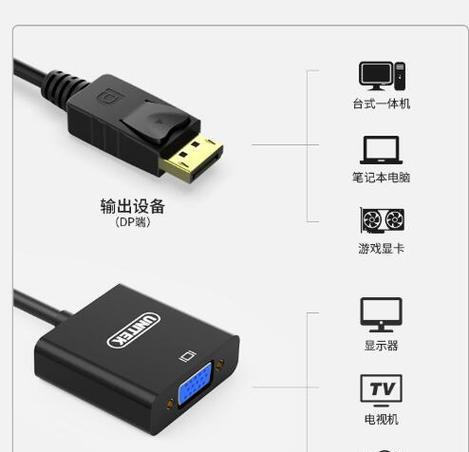清灰工具使用方法是什么?笔记本电脑清灰效果如何?
游客 2025-03-28 10:20 分类:数码知识 14
随着电脑使用频率的增加,笔记本电脑的散热问题也日益显著。一个被忽视的细节是灰尘对电脑性能的不良影响。适当的清灰不但能延长硬件的使用寿命,还能提高电脑运行效率。正确的清灰工具使用方法是什么?使用它们清灰后,笔记本电脑的性能究竟可以得到怎样的提升?本篇文章将详细解答这个问题,并提供全面的清灰指导。
清灰工具的选择与购买
开始清灰之前,我们需要准备一些必要的工具。具体如下:
1.压缩空气罐
压缩空气罐是最基本的工具,用于吹出积聚在风扇、散热片和其他难以用手工触及的地方的灰尘。
2.静电刷
静电刷是用来轻柔地清除表面灰尘的,尤其适用于键盘和风扇叶片。
3.导热膏
导热膏则是在清理旧的导热膏后需要重新涂抹,以保证CPU和散热器之间的良好接触。
4.螺丝刀套装
你还需要一组螺丝刀来拆卸笔记本电脑的后盖,通常需要用小号十字和一字螺丝刀。
在购买这些工具之前,一定要确认所选工具适合你的笔记本电脑型号,并确认是否需要品牌专用的附加工具。
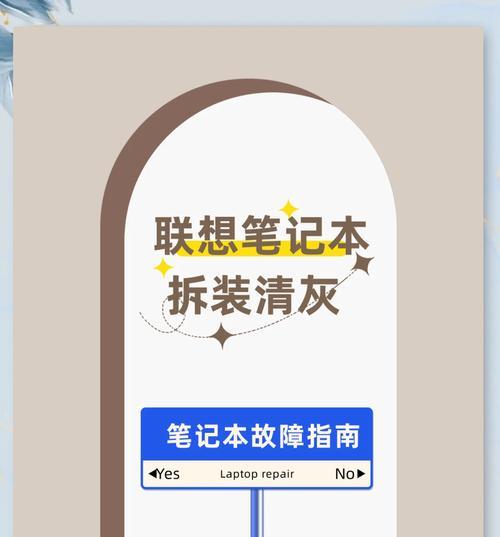
清灰步骤详解
1.关闭电脑并断开电源
在进行清灰工作前,首先要关闭电脑并拔掉电源适配器,然后拔下电池(如果可以的话)或断开电池连接。
2.拆卸后盖
使用螺丝刀拆下笔记本电脑后盖的螺丝,然后小心地打开后盖,注意防止因为静电而损害内部部件。
3.清理外表灰尘
使用静电刷从风扇口、散热孔等部位开始清扫外露的灰尘,这样可以防止灰尘进入内部。
4.使用压缩空气罐
在尘土较多的散热器区域使用压缩空气罐进行清理,注意要从不同角度轻吹,以确保灰尘被完全清除。
5.清理风扇与散热片
在清理风扇时,要特别小心,避免损坏叶片。对于散热片,可以使用软毛刷子轻轻刷去灰尘。
6.更换导热膏
如果需要,将旧的导热膏清理干净后,均匀薄涂一层新的导热膏,避免空气泡和过量。
7.重新组装笔记本
在确认所有部件都已经清理干净并且新导热膏涂抹完毕后,仔细地将后盖重新装上,旋紧螺丝。

清灰后笔记本电脑的性能提升
在完成上述步骤后,你会发现笔记本电脑的散热效果得到了显著改善。清灰后能够有效降低CPU和GPU的工作温度,从而避免因过热导致的降频问题,电脑的整体性能和稳定性都会有明显提升。

常见问题解答
Q:多久进行一次清灰?
A:根据使用环境灰尘量的不同,建议每半年至一年进行一次清灰。
Q:清灰是否可以自己完成?
A:如果具备一定的动手能力,并且严格按照步骤操作,可以自行完成清灰。
Q:清灰能延长电脑多长时间的使用寿命?
A:定期清灰可以在很大程度上减少硬件损耗,理论上可以延长电脑使用寿命1-2年。
用户体验小贴士
在进行清灰时,请确保在防尘且干净的环境中操作。
清灰前后建议做好设备的备份工作,以防意外发生。
如果在操作过程中遇到任何问题,建议及时联系专业技术支持。
通过以上内容,我们可以看到清灰工具的使用方法对保证笔记本电脑性能的重要性。而笔记本电脑经过正确的清灰操作后,清灰效果非常明显,不仅提高了散热效率,也能显著改善整体性能。希望本文的指南能帮助您轻松完成笔记本电脑的清灰工作,让您的设备焕发新生。
版权声明:本文内容由互联网用户自发贡献,该文观点仅代表作者本人。本站仅提供信息存储空间服务,不拥有所有权,不承担相关法律责任。如发现本站有涉嫌抄袭侵权/违法违规的内容, 请发送邮件至 3561739510@qq.com 举报,一经查实,本站将立刻删除。!
- 最新文章
- 热门文章
- 热评文章
-
- 小精灵蓝牙耳机连接步骤是什么?连接失败怎么办?
- 12寸MacBook新版本发布了吗?购买前需要了解哪些常见问题?
- 2022最新款爆单王推荐有哪些特点?如何利用它们实现销售增长?
- 台式电脑如何连接无线网络?遇到连接问题怎么办?
- 搭载11代英特尔酷睿i5处理器的笔记本电脑怎么样?性能如何?
- 173英寸300Hz G-SYNC屏怎么样?购买时需要注意什么?
- OPS电脑模块的用处是什么?如何提升工作效率?
- 戴尔灵越147400售价是多少?购买时需要注意哪些问题?
- ThinkPad S3评测怎么样?性能和价格哪个更吸引人?
- 这些笔记本千万不能买?会爱到爆的常见问题有哪些?
- s1yoga详细参数是什么?如何选择合适的s1yoga产品?
- 华为MateBookE如何满足你的办公需求?常见问题有哪些?
- 3999元起的电脑配雷电接口?性能如何?兼容性怎么样?
- 笔记本优缺点介绍?如何根据需求选择合适的笔记本电脑?
- 第五代购买需要注意事项?如何避免常见陷阱?
- 热门tag
- 标签列表